目录
一、Harbor简介
Harbor是由VMware公司开源的企业级的Docker Registry管理项目,它包括权限管理(RBAC)、LDAP、日志审核、管理界面、自我注册、镜像复制和中文支持等功能.
二、环境准备
| IP地址 | 系统 | Docker版本 | Docker compose版本 |
| 192.168.51.236 | CentOS7 | Docker Engine - Community 19.03.14 | docker-compose version 1.24.1 |
1.安装并启动Docker
可参考:https://blog.csdn.net/DZP_dream/article/details/104670943
2.安装Docker compose
可参考:https://blog.csdn.net/DZP_dream/article/details/110948674
三、安装步骤
1.下载安装包
通过https://github.com/goharbor/harbor/releases下载稳定版本的安装包并解压, 本次通过在线安装的方式,
[root@node236 home]# wget https://github.com/vmware/harbor/releases/download/v2.0.0/harbor-online-installer-v2.0.0.tgz
[root@node236 home]# tar zxf harbor-online-installer-v2.0.0.tgz
[root@node236 home]# ls
harbor harbor-online-installer-v2.0.0.tgz
[root@node236 home]# cd harbor进入目录

2.修改配置文件
[root@node236 home]# cp harbor.yml.tmpl harbor.yml
[root@node236 home]# vim harbor.yml并修改以下配置:
#修改hostname为虚拟机ip
hostname: 192.168.51.236
# 注释掉https相关配置
# https related config
#https:
# https port for harbor, default is 443
#port: 443
# The path of cert and key files for nginx
#certificate: /your/certificate/path
#private_key: /your/private/key/path
# harbor ui登录密码,用户名为admin
harbor_admin_password: 123456
database:
# 数据库密码
password: mypwd
# 数据存储目录
data_volume: /data修改后如下图所示

3.安装
[root@node236 harbor]# ./install.sh
安装成功, 并查看运行情况
docker-compose ps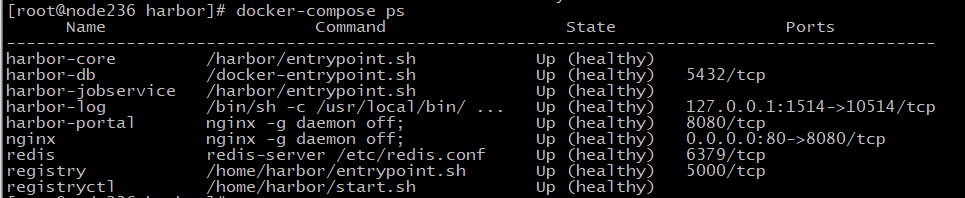
4.修改docker仓库配置文件
vim /etc/docker/daemon.json添加
"insecure-registries":["192.168.51.236"],
然后执行以下命令重启docker
systemctl daemon-reload
systemctl restart docker停止和启动Harbor
停止Harbor
docker-compose down -v
启动Harbor
docker-compose up -d
4.访问
通过浏览器输入ip地址及默认端口号80,尽心访问, 用户名为admin, 密码为配置文件中配置的密码, 此处为123456

四、Harbor的使用
1.创建新项目

2.需要在使用harbor机器上执行docker login
docker login 192.168.51.236并输入harbor的用户名密码

3.标记镜像
docker tag {镜像名}:{tag} {Harbor地址}:{端口}/{Harbor项目名}/{自定义镜像名}:{自定义tag}
docker tag minio/minio:RELEASE.2020-12-03T05-49-24Z 192.168.51.236/test1/minio/minio:latest
docker images
4.上传
docker push 192.168.51.236/test1/minio/minio:latest
5.拉取
docker pull 192.168.51.236/test1/minio/minio:latest

五、遇到的问题
1.问题描述:启动docker时,无法启动
[root@node236 ~]# systemctl start docker
Job for docker.service failed because the control process exited with error code. See "systemctl status docker.service" and "journalctl -xe" for details.
解决方法: 由于在修改 daemon.json 文件时,未按正确格式添加, 在新加的句尾添加逗号, 即可
2.问题描述:执行./install.sh时,报错
[Step 1]: checking docker-compose is installed ...
✖ Need to install docker-compose(1.18.0+) by yourself first and run this script again.
解决方法: 安装或者启动 docker-compose
3.执行docker-compose up -d时,报错
[root@node236 sysconfig]# docker-compose up -d
ERROR:
Can't find a suitable configuration file in this directory or any parent. Are you in the right directory?
Supported filenames: docker-compose.yml, docker-compose.yaml
解决方法: 进到docker-compose.yml 所在的文件夹,再执行
























 7925
7925











 被折叠的 条评论
为什么被折叠?
被折叠的 条评论
为什么被折叠?








